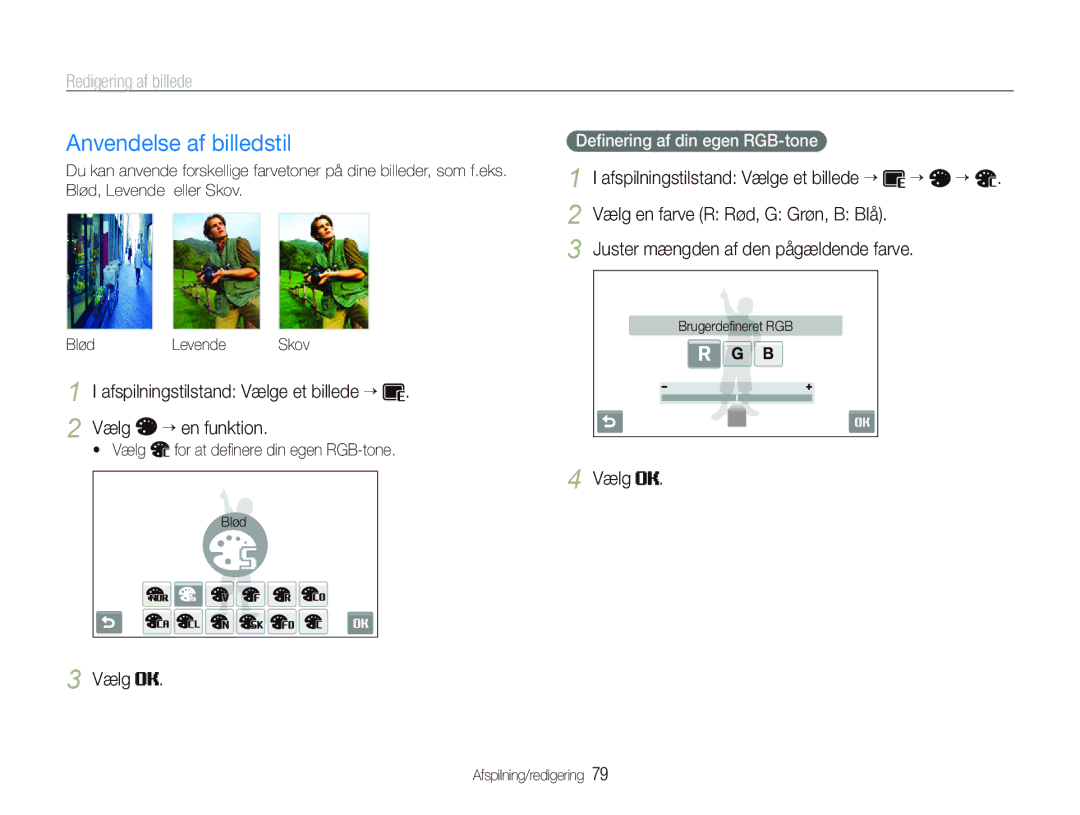Redigering af billede
Anvendelse af billedstil
Du kan anvende forskellige farvetoner på dine billeder, som f.eks. Blød, Levende eller Skov.
Definering af din egen RGB-tone
1 I afspilningstilstand: Vælge et billede ![]()
![]()
![]() .
.
2 Vælg en farve (R: Rød, G: Grøn, B: Blå).
3 Juster mængden af den pågældende farve.
Brugerdefineret RGB
Blød | Levende | Skov | |
1 | I afspilningstilstand: Vælge et billede . | ||
2 | Vælg | en funktion. |
|
t Vælg  for at definere din egen
for at definere din egen RGB-tone.
4 Vælg ![]()
![]() .
.
Blød
3 Vælg ![]() .
.
Afspilning/redigering 79